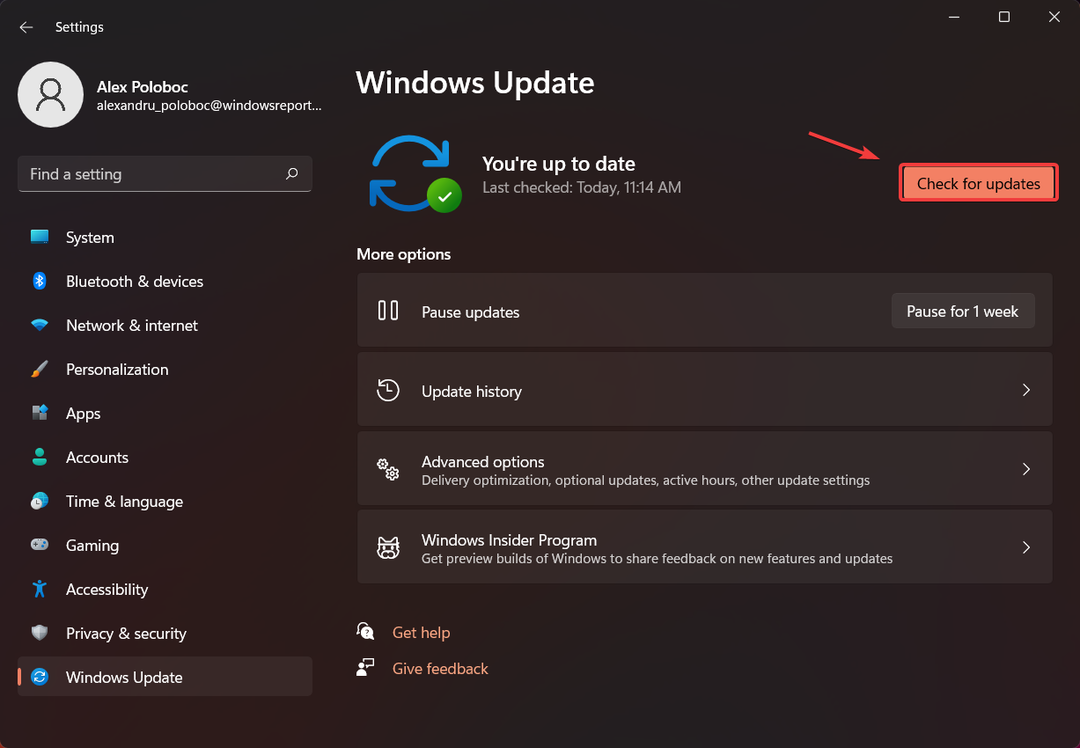-
Windows: haz clic con el botón derecho en el acceso directo de Chrome > "Propiedades'"> Agrega
--disable-features=DarkModeal campo "Target" > Iniciar desde este acceso directo. - Mac OS: Preferencias del Sistema > Allmänt > Elija "Luz" en "Apariencia".
- Android: applicering Chrome > Menú > Konfiguration > Tema > Elige "Luz".
- iOS: Configuración > Pantalla y brillo > Elige "Luz" en "Apariencia".

- Optimera hjälpmedel: Opera One använder RAM för att vara effektivare för Brave.
- IA y fácil de usar: Nueva función accesible directamente desde la barra lateral.
- Synd anuncios: El bloqueador de anuncios integrado acelera la carga de las páginas y protege contra la minería de datos.
- Amigable för los juegos: Opera GX är primer y mejor navegador para jugadores.
- ⇒ Obtén Opera One
Como uno de los navegadores mer populares del mundo, Google Chrome har experimentado muchos cambios, desde su apariencia hasta varias características, en los últimos años.
Desactivar el Modo Oscuro en Chrome es una acción que algunos usuarios desean realizar, ya que este modo se activa automáticamente en algunas circunstancias, como cuando se pone el dispositivo en modo de ahorro de batería.
På samma sätt som du redan har valt att deaktivera Modo Oscuro en Google Chrome kan du inte hitta en opción för hacerlo dentro del navegador.
Windows también tiene un Modo Oscuro nativo, y si no estás familiarizado, te sugerimos leer nuestra guía sobre cómo har Modo Oscuro i Windows 10.
¿Cómo puedo desactivar el Modo Oscuro forzado? – aquí está la pregunta del día, y abordaremos todas las diferentes formas de hacerlo. Men primer, veamos qué tiene de special esta característica en primer lugar.
¿Por qué es tan populär el Modo Oscuro?
También conocido como modo negro eller nocturno, el Modo Oscuro ha existido desde la década de 1980. Si eres lo suficientemente mayor como para sabre qué es el Teletexto, recordarás esa pantalla negra y el texto de colores neón brillantes en tu televisor.
Ahora, según una encuesta de X (antes llamada Twitter) para el equipo de Google Chrome, la gente usa el Modo Oscuro porque es más fácil para los ojos, es elegante y hermoso, y consume menos batería.

En pocas palabras, las personas a menudo terminan eligiendo el Modo Oscuro, especialmente por su configuración de poca luz, ya que podria reducir potencialmente la fatiga ocular y los ojos secos en condiciones de poca luz.
La popularidad del Tema Oscuro está en aumento, ahora más que nunca, con Google probando un modo aún mer oscuro que supuestamente funcionará de maravilla en pantallas AMOLED.
Mientras que el modo nocturno anterior está más cerca del gris, el nuevo aspecto lleva el navegador Chrome al negro más profundo #000000 en todas las plataformas, incluyendo las aplicaciones móviles.
Y si consideras cuánto tiempo pasamos frente a una pantalla, puedes entender por qué cada vez más usuarios eligen esta función.
Usar el Modo Oscuro en tu navegador es especialmente util por la noche, reduciendo significantmente la fatiga ocular. En la guía de hoy te mostraremos cómo desactivar el Modo Oscuro en Chrome en Windows 10/11, así que empecemos.
Consejo Rápido:
La opción de cambiar entre el modo claro y el modo oscuro es una de las características fantásticas integradas en el tema del navegador Opera One.
Hacer la transición es rápido y sencillo, ya que está a solo unos clics de distancia en los menús de personalización y funciones de Opera One.

Opera One
Ahora puedes personalizar la temperatura de color de las páginas webben, liksom como lo oscuro que deseas que aparezcan.Además, inga snubbar sv echar un vistazo a algunos de los mejores navegadores con Modo Oscuro. Cambiar entre el Modo Claro y el Modo Oscuro siempre es intuitivo, incluso para los principiantes, así que siéntete libre de probar ambos y elegir.
Ahora, volviendo al Modo Oscuro de Google Chrome, se ajusta a través de la configuración på Windows 10, Windows 11 och macOS. Om du behöver göra det måste du se till att indicaciones är en fortsättning för att deaktivera Modo Oscuro en Chrome.
¿Vill du deaktivera Modo Oscuro de Chrome?
1. Usa la configuración de Google
- Abre Google en tu navegador.
- Haz clic en el botón de Configuración en la parte inferior derecha de la pantalla.

- Haz clic en el botón de Tema Oscuro para desactivarlo.

- El tema debería har cambiado ahora.
2. Välj Modo Claro i Windows 10
- Haz clic en el botón de menú Inicio y selecciona Konfiguration para abrir la ventana de la aplicación.

- En fortsättning, haz clic en Personalisering.

- Selecciona en Färger.

- En el menú desplegable Elige tu färg, haz clic en Personalisering.

- Al seleccionar Luz para la opción de aplicaciones predeterminadas du tillåter att använda Modo Claro de Chrome. Ten en cuenta que la opción de aplicación predeterminada Luz desactiva el Modo Oscuro para todo el software.

Esta es la forma más sencilla de desactivar el Modo Oscuro en tu dispositivo Windows 10. Si alguna vez cambias de opinión, sigue estos mismos pasos para activar esta función seleccionando Oscura en lugar de Luz.
Sigue leyendo y aprende cómo quitar el Modo Oscuro de Chrome en tu dispositivo Windows 11 or macOS también.
3. Välj Modo Claro i Windows 11
- Ve a Inicio y haz clic en Konfiguration.

- Selecciona Personalisering en el panel izquierdo.

- Aquí, selecciona el tema Claro.

- Tillgänglig för Windows 11 automatiskt. También puedes seleccionar los temas Soluppgång o Flöde, ya que también son de colores claros.
4. Välj Modo Claro och macOS
- På macOS, klicka på Preferencias del Sistema en tu Doc

- Selection la opción Allmän para abrir la ventana que puedes ver a continuación.

- Luego, haz clic en la opción Luz.

Para desactivar el modo oscuro en Chrome en Mac, solo tienes que desactivar el modo oscuro en todo el systema y eso es todo.
5. Använda konfigurationen av Google Chrome och Windows eller macOS
- Abre una nueva pestaña en tu Google Chrome.
- Haz clic en Anpassa Chrome en la parte inferior derecha.

- Ve a Färg och tema.

- Ahora selecciona qué esquema de color deseas, la primera opción es el Modo Claro.

- Hazclic en Hecho. Chrome ahora debería estar en Modo Claro.
6. Verifica la casilla Ruta destino för Google Chrome och Windows eller macOS.
- Haz clic derecho en el accesso direct de Google Chrome en tu escritorio y selecciona Propiedades.

- Borra la suuiente línea –force-dark-läge del final del cuadro Ruta de destino.
- Haz clic en Tillämpning para guardar los ajustes y luego en Aceptar para salir.
- Microsoft har Bloqueado Macros Porque la Fuente No es de Confianza
- 4 Metoder Effekter: Cómo Verificar los Registros de Pantalla Azul
- Lösning: Error al Escribir Nuevo Contenido del Valor [Regedit]
- Lösning: Fel 0x8004010f i Outlook i Windows 10/11
7. Desactiva la opción Modo Oscuro för Contenido Web de Chrome och Windows eller macOS
- Para desactivar el Modo Oscuro de Chromeför el contenido webben, skriv krom://flaggor/ en la barra de URL för Google Chrome.
- Skriv ut oscuro en la caja de búsqueda.
- Selecciona Desactivado en el menú desplegable para la opción Forzar Modo Oscuro för el Contenido Web.
- Haz clic en el botón Reiniciar för reiniciar Google Chrome. A partir de ese momento, las páginas web ya no tendrán fondos oscuros.
Som predijo, Linux kommer att vara mer populärt och adoptera mer egenskaper som liknar Windows eller Mac.
Cualquiera que sea tu distribución de elección, desde Ubuntu hasta Mint, puedes cambiar fácilmente Chrome del tema oscuro al tema normal o viceversa, ajusto las banderas como se muestra arriba.
8. Restablece la konfiguration av Chrome och Windows eller macOS
- En Chrome, haz clic en el icono de tres puntos en la esquina superior derecha y selecciona Konfiguration.

- Selecciona Restablecer y limpiar.

- Luego, haz clic en Restablecer la konfiguration a los valores predeterminados originales.

- Luego, haz clic en Restablecer la konfiguration para bekräftelse.
- Al hacer esto, restablecerás la configuración y Chrome debería volver a su tema claro original.
Así que, ¡que haya luz! Siguiendo los pasos anteriores, puedes desactivar el Modo Oscuro de Google Chrome para restaurar el tema claro por defecto.
9. Desactiva el Modo Oscuro de Chrome en otros dispositivos/plataformas
Google Chrome och Android
- Inicia la aplicación Google Chrome.
- Toca el ícono de tres puntos en la esquina superior derecha de la ventana.

- Selecciona Konfiguration en el menú.
- Mira la sección de Básicos y toca Temas.
- Tendrás tres opciones: Predeterminado del sistema, Claro y Oscuro. Asegúrate de marcar la opción Claro.
Operativt systemav Android
- Desliza hacia abajo desde el borde de la pantalla y toca el ícono de Configuración (la rueda de engranaje)

- Toca la opción Pantalla o Pantalla och brillo según la version de tu systema operativo.

- Desactiva la opción Modo oscuro del menú.

Siguiendo los pasos anteriores, desactivarás el modo oscuro en todas las applicaciones de Google, incluido Google Chrome.
iOS
- Selection el ícono de Konfiguration en tu iPhone y luego presiona la opción Pantalla och brillo.

- Ahora selecciona el modo Luz.

En iOS, la única forma de cambiar la configuración del Modo Oscuro för Google Chrome es acceder a la configuración para todas las aplicaciones, tal como se describe en los sencillos pasos proporcionados anteriormente.
Modo Claro vs. Modo Oscuro
Si hablamos de Star Wars, es mejor quedarse en el lado luminoso, pero cuando se trata de tus dispositivos, los investigadores dicen que el Modo Oscuro es el camino a seguir.
Con la llegada de los monitores CRT que podían emitir luces y colores más brillantes y el advenimiento de las gränssnitt de usuario gráficas, el Modo Claro se abrió paso en los hogares, bolsillos y corazones de las personas.
Esto hasta que algunas investigaciones extensas sobre los efectos secundarios de una pantalla blanca llevaron a gigantes como Google a ofrecer sus productos en modo oscuro, es decir, el Modo Oscuro de Google Chrome.

Entonces, como con cualquier tendencia que viene y va, el Modo Claro dejó espacio para su hermano, y la gente recurrió al Modo Oscuro en busca de más comodidad, estética y una mayor duración de la batería para sus dispositivos.
¿Cuáles son las ventajas del Modo Oscuro?
Además del aspecto elegante, la personas con sensibilidad a la luz o problemas visuales pueden beneficiarse del Modo Oscuro, ya que es más fácil de leer y mirar cuando la luz emitida es baja.
Estudios recientes también muestran que las pantallas brillantes restringen la producción de melatonina que permite al cuerpo humano tener un buen sueño nocturno:
La melatonina es una hormona que se producera en la glándula pineal del cerebro. Ayuda a controlar tus ciclos diarios de sueño y vigilia. Los niveles y la producción de melatonina se ven afectados por la luz y disminuyen cuando se está expuesto a la luz azul.
Con el Modo Oscuro, al navegar en tu dispositivo, la luz de tu pantalla será más suave para los ojos y a largo plazo, eso es algo a considerar, especialmente si trabajas frente a una pantalla todo el día.
En cuanto a las plataformas mer antiguas, puedes desactivar el Modo Oscuro en Chrome en Windows 7 desde las configuraciones ocultas en Chrome, ya que ese system operativo no tiene soporte nativo para el Modo Oscuro.
No dudes en consultar nuestra guía sobre cómo activar el Modo Oscuro de Facebook en tu navegador. Incluso puedes aktivera Modo Oscuro en Messenger, especialmente por la noche.
Si tienes alguna pregunta, sugerencia o algo que agregar sobre el tema, inga dudes en compartir tus pensamientos con nosotros en la sección de comentarios.